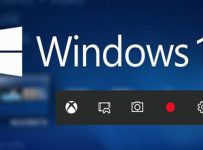Windows işletim sistemini kullanırken aynı anda birden fazla uygulama açma işlemini nasıl yapabileceğinizi anlatıyoruz. Adım adım takip ederek kısa sürede yapabilirsiniz.
Bilgisayarı açtığımızda açılış ile beraber pek çok uygulamanın da açıldığını görüyoruz. Bu da bilgisayarı yavaşlatan bir unsur. Özellikle açılış hızından memnun değilseniz bilgisayar ilk açıldığında otomatik olarak açılan uygulamaların bu özelliğini devre dışı bırakmalısınız. Fakat bu uygulamaları sonradan tek tek manuel olarak açmak zor geliyorsa aşağıdaki yöntemi kullanarak birden fazla uygulamayı tek seferde çalıştırabilirsiniz.
İlk etapta bilgisayarımıza yeni bir metin belgesi oluşturalım.
Bilgisayarımızdaki programların kurulu olduğu klasörü açalım. Bu genellikle C diskindeki Program Files klasörüdür.
Otomatik olarak başlatmak istediğimiz programın yolunu kopyalayalım. Yani mesela hangi programı açmak istiyorsanız onun klasörüne girin ve kısayolunun konumunu tam olarak seçip kopyalayın. Mesela şu şekilde: C:/Program Files/Mozilla Firefox
Şimdi bu kopyaladığınız kodu size vereceğim bir başka kodun içerisine yapıştıracaksınız veya tek tek elle yazacaksıınız. İşte kod:
@echo off
cd “C:\Program Files\CCleaner”
start CCleaner64.exe
cd “C:\Program Files (x86)\Google\Chrome\Application”
start chrome.exe
exit
Bu kodu ilk açtığımız metin belgesinin içine yapıştırıyoruz ve içerisini kendimize göre düzenliyoruz. Mesela CCleaner kısımlarını kendi programınıza göre değiştirin.
Hangi uygulamaları açacağını belirleyip yollarını yukarıdaki kod içerisine kopyaladıktan sonra şimdi sıra geldi dosya türümüzü değiştirip son aşamaları tamamlamaya. İlk olarak sol üst köşeden Dosya > Farklı Kaydet yapıyoruz.
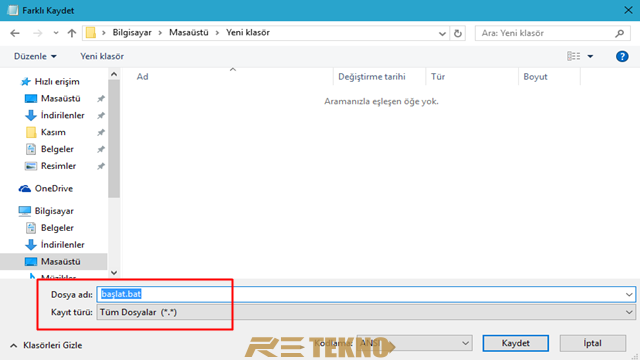
Kayıt Türü’nü tüm dosyalar olarak seçin ve dosya adını başlat.bat şeklinde değiştirip o şekilde kaydedin.
Şimdi artık bu dosyaya çift tıkladığınız zaman içerisinde belirlediğiniz tüm uygulamalar otamatik olarak başlatılacaktır.